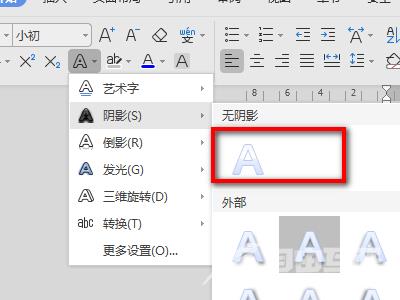我们在编辑word文档时,可能会发现复制粘贴过来的文字有阴影,想要去除但是不知道如何操作。遇到这种问题不用心烦,下面小编就给大家带来去掉word文档表格阴影的详细操作,快来
我们在编辑word文档时,可能会发现复制粘贴过来的文字有阴影,想要去除但是不知道如何操作。遇到这种问题不用心烦,下面小编就给大家带来去掉word文档表格阴影的详细操作,快来看看吧。
word文档表格阴影怎么去掉?
1、打开word文档,在文档页面中找到需要修改的文字,右键点击选中该文章。

2、选中完毕后,在所在的页面当中找到上方的开始按钮,鼠标左键单击该按钮进入下一页面。
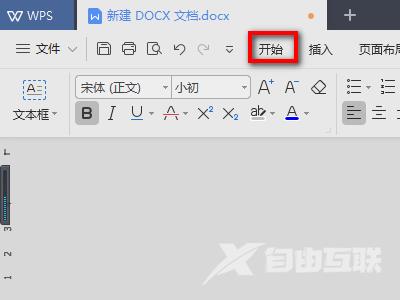
3、在新弹出的页面中找到上方文字效果按钮,鼠标左键点击文字效果按钮进入下一页面中。
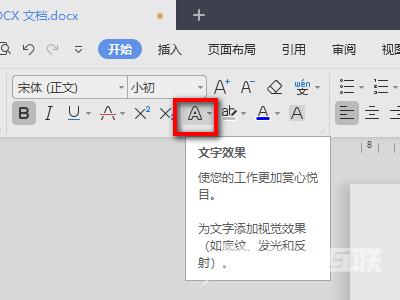
4、在新弹出的页面中找到上方阴影按钮,鼠标左键点击阴影按钮到下一页面中。
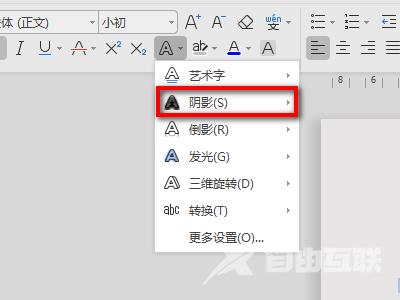
5、在新弹出的页面中找到无阴影按钮,鼠标左键点击该按钮即可完成去阴影操作。